Створюємо повну резервну копію 1С-Бітрікс
Робимо для того, щоб змогли відкинути редагування, якщо щось піде не так.
- Перейдіть в розділ /bitrix/admin/dump.php?lang=ru
- Вкажіть місце і настройки для збереження копії сайту
- Натисніть "Створити резервну копію"
- Дочекайтеся закінчення архівації
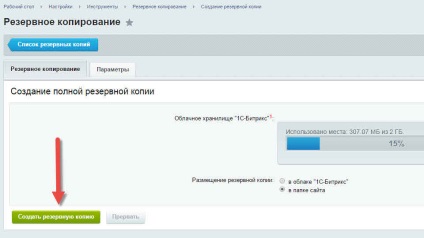
Тимчасове закриття публічної частини сайту
Якщо сайт в публічному доступі, то відвідувачі можуть перешкодити скинути до нуля кеш і не тільки в наступних кроках оптимізації 1С-Бітрікс
- Перейдіть в розділ /bitrix/admin/settings.php?lang=ru
- Прокрутіть вниз до розділу "Службові процедури"
- Закрийте доступ для відвідувачів
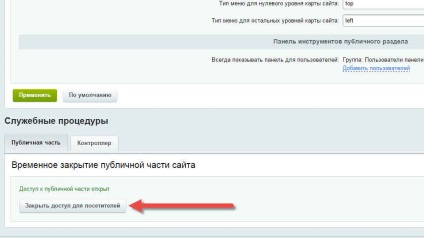
Очищення файлів кеша
Часто гальма і надмірне навантаження на сервер, є не правильно згенерований кеш з ушкодженнями, вичерпання доступного місця цим кешем, неправильно налаштовані права на папки з кешем. Наступна помилка показує випадок вичерпання вільного місця
Якщо у вас немає такої помилки, то краще використовувати метод через WEB-інтерфейс.
Через WEB-інтерфейс (панель адміністратора Бітрікс)
- Перейдіть в розділ /bitrix/admin/cache.php?lang=ru
- Перейдіть на вкладку "Очищення файлів кеша"
- Натисніть на кнопку "Почати"
- Дочекайтеся закінчення очищення кеша

Через SHH-клієнт (небезпечний метод)
- Очистіть папки "/ bitrix / cache /" і "/ bitrix / managed_cache /"
- Виконайте запит в MySQL "TRUNCATE TABLE b_cache_tag"
- Повторити дії для WEB-інтерфейсу
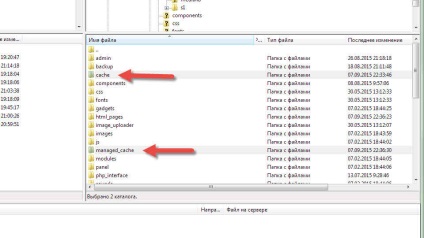
Зменшуємо розмір кешу меню
Якщо меню в різних директоріях не змінюється і не перебудовується, то задаємо по одному кешу для кожного меню у властивостях виклику компонента меню
Якщо меню не змінюється для різних користувачів, то не враховуємо права доступу
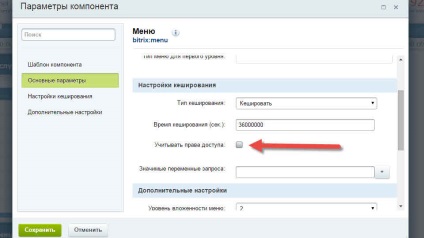
Пройти перевірку сайту
- Перейдіть в розділ /bitrix/admin/site_checker.php?lang=ru
- Натисніть на "Почати тестування"
- Дочекайтеся закінчення процедури тестування
- Виправте помилки
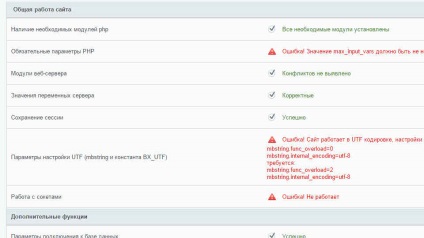
Перевірка БД
- Перейдіть в розділ /bitrix/admin/repair_db.php?lang=ru
- Натисніть на "Перевірити / відновити таблиці"
- Дочекайтеся закінчення перевірки
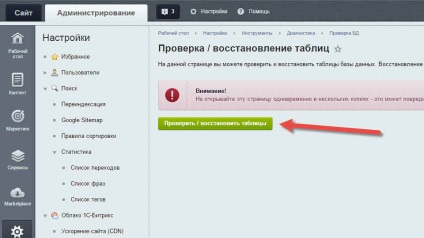
оптимізація БД
- Перейдіть в розділ /bitrix/admin/repair_db.php?optimize_tables=Ylang=ru
- Натисніть на "Перевірити / відновити таблиці"
- Дочекайтеся закінчення перевірки
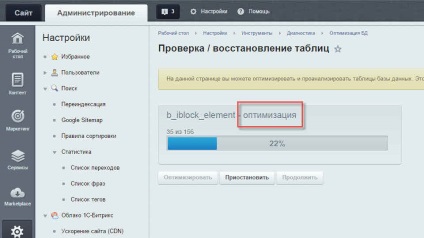
Переводимо всі таблиці в InnoDB
- Перейдіть в розділ /bitrix/admin/perfmon_tables.php?lang=ru
- Прокрутіть вниз сторінки
- Натисніть на "Для всіх"
- Підтвердіть вибір у спливаючому вікні
- У списку оберіть "Перетворити в InnoDB"
- Натисніть на "Застосувати"
- Дочекайтеся закінчення конвертації
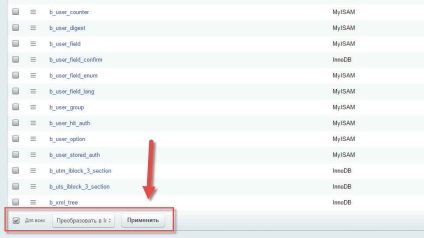
перевіряємо конфігурацію
- Перейдіть в розділ /bitrix/admin/perfmon_panel.php?lang=ru
- Виберіть вкладку "Конфігурація"
- Перевірте значення "Конфігурація PHP"
- Виконайте "Рекомендації"

Перевіряємо налаштування 1С-Бітрікс
- Перейдіть в розділ /bitrix/admin/perfmon_panel.php?lang=ru
- Виберіть вкладку "Бітрікс"
- Виконайте "Рекомендації"
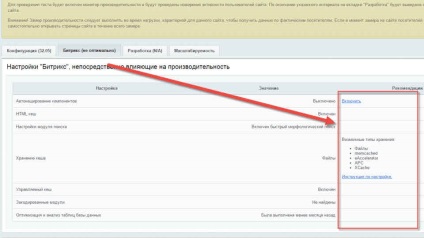
Встановлюємо тип зберігання кешу
Установка memcache в CentOS / RedHat / Fedora
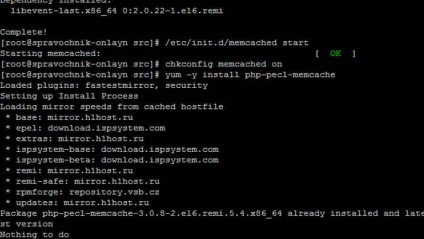
Виконуємо установку memcached:
Відредагуємо файл конфиг
Ставимо його в автозавантаження ОС
Встановлюємо PHP-розширення з Memcached.
Додамо модуль memcache.so module в php.ini
Перезапускаємо сервер apache
Перевіряємо роботу служби Memcached
Перевіряємо роботу PHP-розширення, створюємо файл php_info.php в корені сайту і шукаємо заголовок memcache
Перевіряємо установку Memcached як модуль PHP
Налаштовуємо фаервола для Memcached
Перевіряємо, чи запущений демон memcached на ОС:
Налаштовуємо 1С-Бітрікс під кеш, в файлі dbconn.php прописуємо
Включаємо автокешірованіе компонентів
- Перейдіть в розділ /bitrix/admin/cache.php?lang=ru
- У вкладці "Кешування компонентів" клікніть "Включити автокешірованіе"
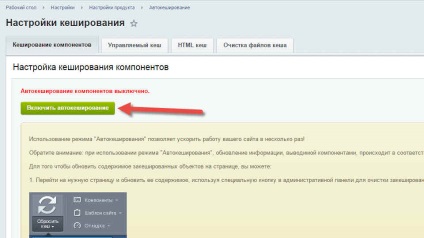
- Перейдіть у вкладку "Керований кеш"
- Натисніть на "Включити керований кеш"
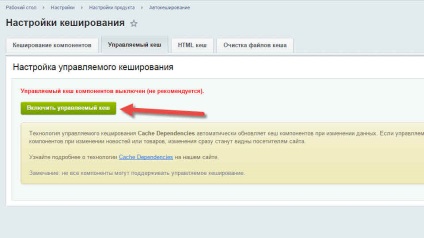
Включаємо морфологічний пошук і швидкий пошук
- Перейдіть в налаштування модуля /bitrix/admin/settings.php?lang=rumid=searchmid_menu=1
- Перейдіть у вкладку "Морфологія"
- Відзначте галочку "Використовувати морфологію"
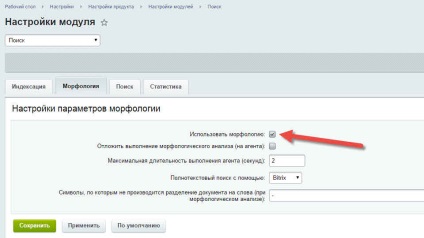
- Перейдіть у вкладку "Пошук"
- Відзначте галочку "Використовувати швидкий пошук (з погіршеним ранжированием)"
- Натисніть на "Зберегти" внизу діалогу
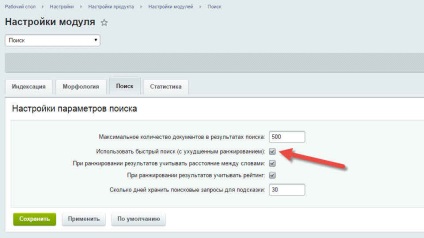
Запускаємо монітор продуктивності на півгодини
- Перейдіть в розділ /bitrix/admin/perfmon_panel.php?lang=ru
- У списку оберіть "протягом 30 хвилин"
- Натисніть на кнопку "Тестувати продуктивність"
- Дочекайтеся закінчення процедури тестування
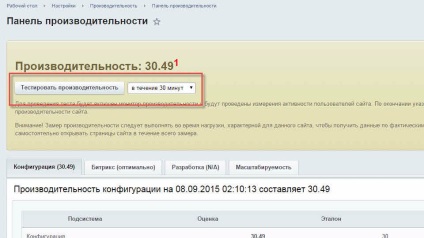
Виправляємо "помилки розробки"
- Перейдіть у вкладку "Розробка"
- Натисніть на посилання в стовпці "Помилки розробки"
- Відкриється інформація по незакешірованним компонентів
Закешіруем компоненти
- Відкрийте публічну частину сайту
- Перейдіть в режим редагування
- Наведіть курсор на область з компонентів
- Клацніть по шестерінці
- Виберіть тип кешування "Авто + Керована"
- Час кешування 36000000 (рекомендоване значення для компонентів каталогу)
- Приберіть галочку "Враховувати права доступу" (якщо висновок не залежить від групи користувача)
- Поставте галочки "Кешувати при встановленому фільтрі"
Переводимо інфо-блоки в режим зберігання властивостей в окремих таблицях
- Виберіть потрібний тип інфо-блоку /bitrix/admin/iblock_type_admin.php?lang=ru
- Відкрийте діалог редагування інфо-блоку
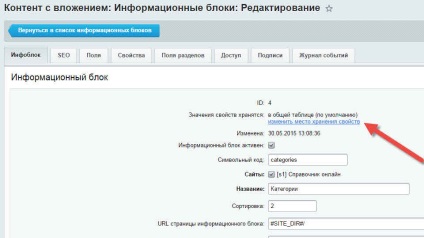
- Натисніть на посилання "змінити місце зберігання властивостей"
- Дочекайтеся закінчення процедури конвертації
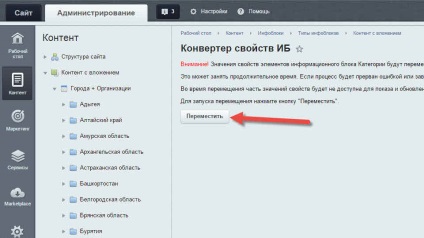
Відключаємо емуляцію віртуальної системи
- Перейдіть в розділ /bitrix/admin/fileman_file_edit.php?path=%2F
- Знайдіть файл ".htaccess"
- У контексной меню виберіть "Редагувати як PHP"
- видаліть рядки
- збережіть зміни
Виключаємо з пошукового індексу сервісні команди
Виключіть з пошукового індексу сервісні команди шляхом зазначення їх у файлі robots.txt. Відкрити приклад файлу robots.txt. для 1С-Бітрікс.
Відключаємо збір даних "Шляхи по сайту"
Перейдіть в налаштування модуля /bitrix/admin/settings.php?lang=rumid=statisticmid_menu=1
- Перейдіть у вкладку "Налаштування даних"
- Приберіть галочку з пункту "Збирати дані для звіту" Шляхи по сайту "?"
- Натисніть на "Зберегти" внизу діалогу
Відключаємо фіксацію числа показів банерів
- Перейдемо в налаштування модуля /bitrix/admin/settings.php?lang=rumid=advertisingmid_menu=1
- Активуйте галочку "Чи не фіксувати покази всіх банерів"
- Натисніть на "Зберегти" внизу діалогу
Вимикаємо зберігання сесій в БД
- Перейдіть в розділ /bitrix/admin/security_session.php?lang=ru
- Натисніть на "Вимкнути зберігання даних сесій в БД модуля"